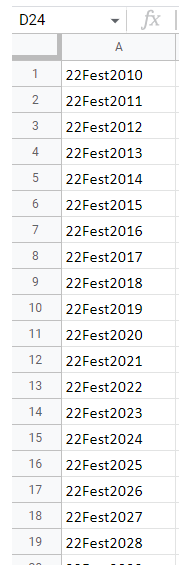Si estás planeando un evento, tienes una larga lista de cosas que preparar. Una de ellas será crear las entradas adecuadas. Cuanto más especial sea, más importantes serán las entradas, y más importante será que te asegures de que también estén numerados para evitar falsificaciones.
En FLYERALARM queremos ponértelo fácil y hemos lanzado unas entradas especiales para este fin. En la siguiente guía también te explicamos cómo diseñarlos y cómo configurar el archivo CSV para la codificación. Supongamos que ya has pedido tus entradas, así que podemos pasar directamente a la fase de diseño.
Cómo diseñar las entradas
Cuando crees tus entradas, ten en cuenta los siguientes elementos para asegurarte de que tienen el aspecto apropiado.
- La numeración/codificación es siempre de 1 color negro.
- Con un diseño oscuro, la numeración/codificación no es reconocible. En este caso, crea el campo con un fondo claro o blanco.
- Si el diseño es claro o blanco, el campo numérico/código debe indicarse con paréntesis.
- También puedes crear el campo con un borde negro (1 pt).
- No insertes nunca texto (dígitos) en el campo del número/campo del código.
- El campo número/código no se deja automáticamente en blanco.
- Consulta la hoja de datos para conocer el tamaño, las opciones de colocación y el espaciado.
Aquí tienes un par de ejemplos de cómo debería ser el diseño:
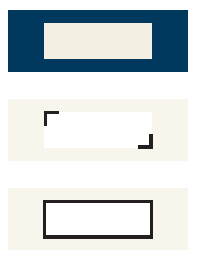
Cómo crear el archivo CSV para la numeración
Codificación
Para hacer posible un código personalizable, necesitamos un archivo CSV. Puede utilizar los siguientes programas para crearlo.
- MS-Office – Excel (Guardar como / Elegir tipo de archivo: CSV – MS-DOS)
- Open Office – Calc (Guardar como / Elegir tipo de archivo: CSV – Texto)
- Google Sheets – (Descargar / Valores separados por comas .CSV)
El número de códigos que aparecen en su archivo CSV tienen que coincidir con el de su pedido.
Por ejemplo: ¿Ha pedido una tirada de 1000 unidades? Entonces necesita un archivo CSV con 1000 códigos distintos. Se imprimirán tantas unidades codificadas como códigos en su archivo CSV.
¿En qué tiene que poner especial cuidado cuando crea un archivo CSV?
- máximo de 9 caracteres, por ejemplo 000000001
- caracteres aceptados: Aa-Zz y cifras 0-9 (solo se admite el alfabeto latino, es decir: no se admiten acentos ni la letra ñ)
- no se admiten caracteres especiales, por ejemplo: / \ : * ? “ <> |
- no se admiten acentuaciones
- se utilizará un punto y coma para separar los caracteres
- los códigos tienen que aparecer en formato lista: uno debajo del otro
En la hoja de cálculo hay que rellenar los datos en la columna A empezando por la fila 1. Tiene que haber tantas filas como códigos se necesiten. Una vez generado el archivo CSV lo usaremos para adjuntarlo con el pedido.